当您发现 Microsoft Edge 的主页不知何时被改成了 360 导航,别着急,这并非无法解决的难题,让我们一起看看如何化解这一烦恼。
要解决这个问题,首先得了解可能导致这种情况发生的原因,可能是在安装某些软件时,默认设置更改了浏览器主页;也可能是不小心点击了某些恶意链接,导致主页被篡改。
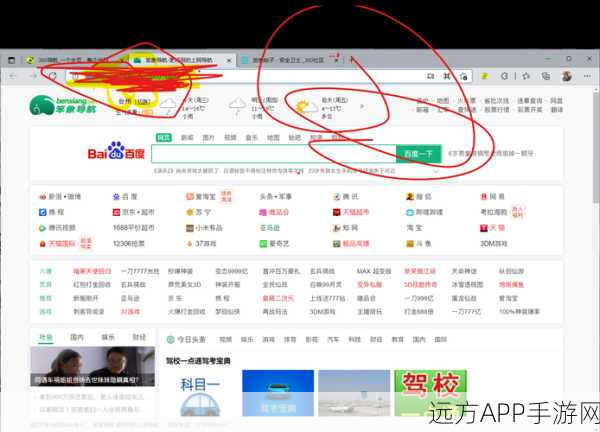
那具体该怎么做呢?第一步,打开 Microsoft Edge 浏览器,点击右上角的三个点,选择“设置”,在设置页面中,找到“启动时”选项,确认“打开新标签页”或您想要的起始页面是否被选中,如果不是,将其修改为您期望的选项。
第二步,检查您电脑上已安装的软件,特别是一些来路不明或者近期安装的软件,它们有可能是导致主页被篡改的“罪魁祸首”,对于可疑软件,建议您及时卸载。
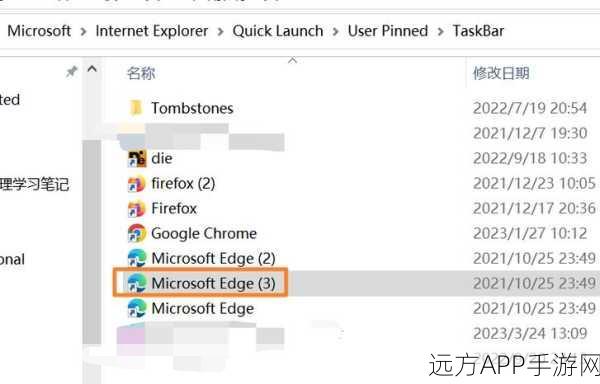
第三步,使用安全软件进行全面扫描,很多安全软件都具备修复浏览器主页被篡改的功能,通过扫描和修复,可以有效解决问题。
第四步,如果上述方法都不奏效,您还可以尝试重置 Microsoft Edge 浏览器,但请注意,重置会清除浏览器的一些设置和数据,所以在操作前请确保您已备份重要信息。
遇到 Microsoft Edge 主页被改成 360 导航的情况,不必惊慌,按照上述步骤逐步排查和解决,相信您一定能恢复浏览器的正常状态,享受流畅的上网体验。
参考来源:个人经验及相关技术资料整合。







